Produktywne sesje pracy w aplikacji Windows 11
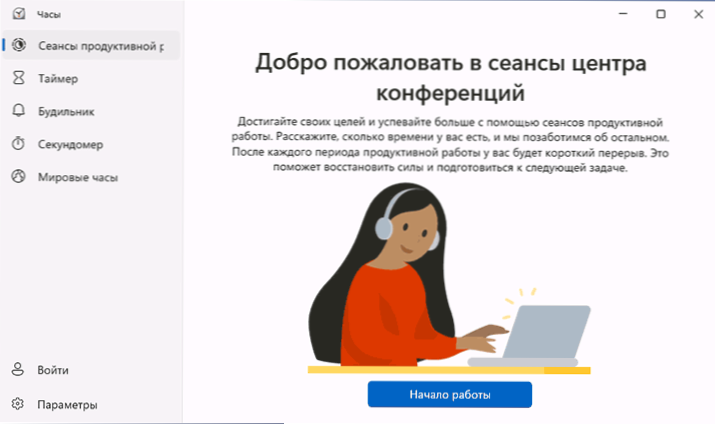
- 2654
- 269
- Roman Pawlik
Między innymi zaktualizowana aplikacja „Watch” (wcześniej - „budziki i zegarki”) pojawiła się w systemie Windows 11, wśród funkcji, z których oprócz standardowego timera, Stopwatch i budziki „Produktywne sesje pracy”, a rodzaj implementacji Pomodoro z Mycrosoft.
Chodzi o funkcję „produktywne sesje pracy”, która zostanie omówiona w tym artykule. Jestem pewien, że praca innych funkcji nie powinna zadawać pytań. W szczególności budziki działają prawie w ten sam sposób, co w poprzedniej wersji systemu (więcej: jak umieścić budzik na komputerze lub laptopie), a także funkcjonowanie timera, stopwatch i światowych zegarków oczywiście. Na bliski temat może być przydatny: jak skonfigurować licznik wyłączania komputera.
Korzystanie z funkcji „produktywne sesje pracy”
Po pierwszym uruchomieniu aplikacji „Watch”, którą można wykonać za pośrednictwem menu Start lub za pomocą wyszukiwania systemu Windows 11, na ekranie „Witamy w Center Sessions” (nie mogę powiedzieć, dlaczego taka nazwa) wystarczy Kliknij przycisk „Start”, po którym interfejs zmieni się na przedstawiony na zrzucie ekranu poniżej.
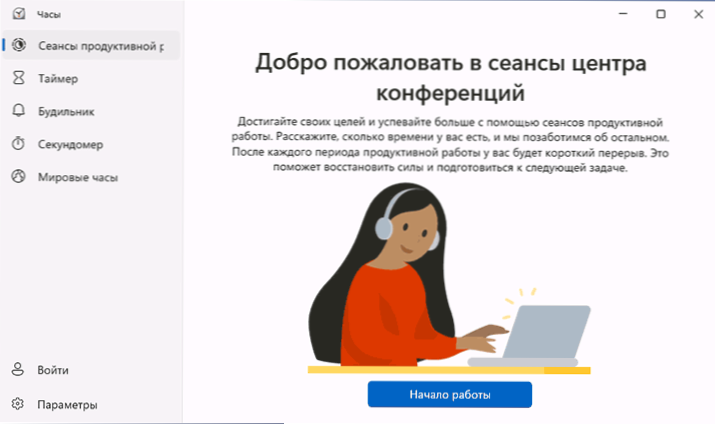
A teraz o tym, w jaki sposób ta funkcja jest realizowana, jakie ustawienia pozwalają wykonać i jak pomóc:
- Domyślnie konfigurowane są produktywne sesje pracy, aby można było rozpocząć dwie sesje przez 30 minut (możesz, ale domyślnie „cel dnia” to 1 godzina), podczas których oczekuje się skoncentrowanej pracy na zadaniu (bliżej zadania (bliżej do koniec „sesji” usłyszysz powiadomienie).

- Cel dnia można skonfigurować, klikając ikonę za pomocą obrazu ołówka na karcie „Osiągnięcie dnia”.
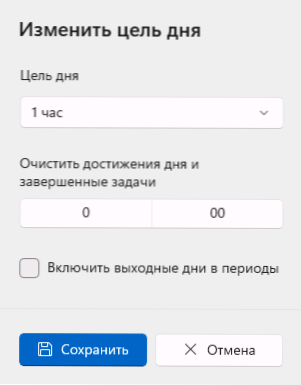
- W parametrach aplikacji „obserwuj” możesz skonfigurować okresy pracy produkcyjnej (na przykład zmienić czas z 30 minut na inną), czas odpoczynku między okresami, a także skonfiguruj inne parametry: włącz lub wyłącz jednostkę Powiadomienia, kafelki z informacjami z Microsoft do DO (wymagane wejście na konto Microsoft w zegarach „zegar”), integracja z Spotify. Tutaj możesz zmienić dźwięki powiadomień.

- Przycisk w „Produktywnych sesjach roboczych”, oznaczony na zrzucie ekranu poniżej, pozwala utworzyć kompaktowy widżet „zegarek”, który jest zawsze wyświetlany na innych oknach i umożliwia kontrolowanie sesji.

Nie jestem pewien, czy funkcja będzie przydatna dla szerokiego kręgu użytkowników (chociaż polecam, aby spróbowali), ale dla tych, którzy wcześniej używali aplikacji trzeciej części, które implementują „metodę pomidora”, mogą pozwolić ci porzucić trzeci -Implementacja partii i przejdź do użycia narzędzia Windows 11.
- « Jak znaleźć hasło z Wi-Fi w systemie Windows 11
- Jak wyłączyć dźwięk po włączeniu systemu Windows 11 »

